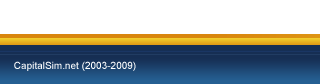Hace mucho que quería hacer este tutorial pero en ese momento el hacer ropa para Los Sims aún era algo complicado..
Crear la ropa ahora es mucho más fácil, gracias al continuo desarrrollo de los programas que hacen posible crear el contenido personalizado para nuestros Sims
Esto gracias a Delphy por crear el CAS Texture Unitool ( CTU ) y al apoyo de muchos programadores que ayudan al desarrollo y crecimiento de este programa
---------------------------------------------------------------------------------------------
Para este Tutorial Necesitaremos los siguientes Programas:
CAS Texture Unitool v1.9.3569 de Delphy ( CTU )
* Un programa para crear y modifcar las imágenes, como Adobe Photoshop (de pago) o Gimp (Gratis).
* Plugin de Nvidia para trabajar con imágenes *.DDS. Hay versiones para Photoshop y Gimp. Ambos plugins son gratuitos.
Descargar estos archivos de [b]MTS en el tema del CAS Texture Unitool v1.9.3569 de Delphy
CasTextureUnitool.rar[/b] y CasParts.rar ( el otro archivo es para usuarios de Mac y Linux)
Instalar el programa y descomprimir el archivo CasParts en la ruta dónde instalaron el programa
Conservar la extructura de archivos al descomprmir para un correcto funcionamiento del programa
Nota:
Es necesario tener instalado NET Framework 3.5 para el correcto funcionamiento de los programas.
En caso de tener Windows XP instalar NET Framework 2.0
Para Windows XP y Vista también es necesario instalar DirectX runtime (Marzo 2009)
---------------------------------------------------------------------------------------------------------------
Con este Tutorial Aprenderán a:
- Crear Ropa nueva con plantillas usando sus propios diseños
- Cambiar los patrones para sus diseños
- Cambiar los colores de los patrones
- Seleccionar la categoria para su ropa
- Limitar el uso de su ropa para Sims o Fantasmas
Con este Tutorial NO aprenderán a:
- Crear nuevos mesh para la ropa
- Crear ropa como reemplazo de otra en el juego
- Hackear satelites de la nasa para transferir fotos a su movil en las oficinas de CTU con Jack Bauer
NOTA IMPORTANTE:
SEGUIR CADA PASO DEL TUTORIAL, NO TRATAR DE HACER NADA MAS SIN ANTES SABER LO QUE SE ESTA HACIENDO, SOLO LOS QUE TIENEN CONOCIMIENTOS DE PROGRAMACION Y EL USO DE ESTOS PROGRAMAS PUEDEN HACER LO QUE QUIERAN....
SI TIENEN ALGUNA DUDA O QUIEREN SABER ALGO MAS, POR FAVOR HACER SUS PREGUNTAS EN ESTE TEMA
NO RESPONDERE A PREGUNTAS POR MP ( salvo algunas excepciones
Empezamos...
1- Al abrir el CTU verán varias pestañas y una opción para activar la vista en 3D de los mesh para facilitarnos el trabajo y poder ver como quedarán los patrones o diseños en la ropa nueva.
Nota Importante:
No es necesario que aprendan para que sirve cada pestaña o cada cosa que tiene el programa

2 - Seleccionamos la opción File->New en el menú
Nota:
Si lo desean, antes de empezar, hacer clic en la opción Generate Thumbnails
Al hacer esto, el progama creará todas las vistas en miniatura que nos facilitan el poder encontrar las cosas con mayor facilidad
En caso de omitir ese paso, el programa irá creando las vistas en miniatura durante el uso del programa
Si creamos las vistas en miniatura por favor ser pacientes porque el proceso demora un poco por la cantidad de datos que tiene

3 - Luego de seleccionar la opcion de crear un proyecto nuevo, verán que estamos en la pestaña Find a CAS Part
En este paso seleccionamos lo necesario para crear algo, tenemos las opciones:
Age = Edad , Gender = Género , Type = Tipo
En este Tutorial crearemos Ropa para Infantes... entonces en Age seleccionamos Toddler, en Gender Unisex ( para que pueda ser usada por niños y niñas ) y por ultimo en Type seleccionamos Body y hacemos clic en la imágen del modelo que queremos hacer...

4 - Verán una botón que dice Extract Textures.
Esto es algo que muchos hacen, extraen las texturas para luego modificarlas y crear sus diseños...
MAL ... con esta opción extraemos TODAS las texturas que usa la ropa que seleccionamos, eso nos quitará tiempo porque tendrémos que buscar la textura necesaria para nuestro diseño y sólo necesitamos una. Esto es algo que NO se debe hacer...

5 - Hacemos clic en la pestaña Designs(diseños)
Luego en el botón Add New Design y seleccionamos Add New Blank

6 - Al seleccionar el nuevo diseño verémos que aparece como Design #1 ( diseño # 1)
si tenemos marcada la casilla de vista en 3D podemos ver la ropa, esto puede hacer un poco lento el trabajo, si eso pasa es mejor desactivar esa opción hasta que no sea necesaria..

7 - Continuamos en la pestaña Designs.. debajo de nuestro diseño #1 buscamos la opción Textures
Buscamos Base Texture y la seleccionamos con el mouse
Luego hacemos clic en el botón find ( buscar)

8 - Aparecerá una ventana con una Textura... ESTA ES NUESTRA TEXTURA DE BASE y es la única textura que necesitamos para crear nuestros diseños
Hacemos clic en el botón Export y guardamos nuestra textura, pueden guardarla en la carpeta que quieran y pueden cambiarle el nombre también, eso ya depende de ustedes.

9 - Como en este punto ustedes ya deben saber como trabajar con imágenes, me limitaré a enseñarles el diseño que usaré en la ropa
Verán que estoy colocando mis imágenes directamente sobre la textura ( también mi marca para la ropa
Esto lo hago para asegurarme que todas las cosas estén en el lugar que quiero y se vean bién
La textura que exportamos nos sirve de guia para poner nuestros diseños donde querramos sin tener que estar adivinando si estará o no en la posisión correcta.
Nota:
Si lo desean y como seguridad para que nadie use sus diseños, pueden poner su logo o marca en la textura
Con el canal alfa harémos que ese logo NO sea visible en el juego pero estará presente en sus texturas

10 - Como necesitamos un canal alfa con la textura, les enseñaré un pequeño truco para hacerlo con facilidad
Cuando tengo mis imágenes en la posición exactan, las selecciono y aplico unos filtros de alto brillo y contraste, eso hace que las imagenes se pongan de color blanco y con un color negro de fondo ya tengo listo mi canal alfa que corresponde de manera exacta con mi diseño
Recuerden que si ponen una marca o logo con la textura, deben ocultarla en el canal alfa

Como también saben exportar las imagenes en formato *.DDS omitiré este paso
Nota importante: Exportar las imágenes *.DDS usando DXT1 si no tiene canal alfa o DXT5 cuando tiene canal alfa
NO USAR 8.8.8.8 ARGB (R8G8B8A8) esto nos daría un archivo demasiado grande y pesado para el juego, ese formato sólo debe ser usado al crear patrones
Yo guardé mi textura *.DDS usando DXT5 con canal alfa
11 - Ahora vamos a la pestaña Stencil Pool ( es decir a la pestaña de plantillas )
Seleccionamos Texture con el mouse en el Stencil 1 ( Plantilla # 1 )
Hacemos clic en el botón replace, al hacer esto nos aparecerá la ventana de busqueda, entonces buscamos nuestra textura *.DDS y aceptamos.
Luego hacemos clic en el botón Commit para aceptar los cambios

12 - Regresamos a la pestaña Designs
Seleccionamos nuestro Diseño # 1
Vamos a la pestaña de Stencils
En la primera opción seleccionamos Stencil 1 que es dónde pusimos nuestro diseño
Luego clic en el botón Commit para ceptar los cambios

13 - Si hicimos las cosas bién, verémos nuestro diseño en la ventana de vista en 3D

14 - Ahora que ya tenemos nuestro diseño en la ropa continuamos con los cambios en los patrones
Para eso vamos a la pestaña Patterns ( patrones )
Veremos que tenemos 4 opciones A, B, C y D... seleccionamos A y luego clic en el botón Browse Patterns (Buscar Patrones)
Nota Importante:
No todos los canales están activos ( A, B, C ,D)
Los canales aparecen activos de acuerdo al modelo de la ropa
Si al crear algo ven un canal desactivado, NO LO ACTIVEN PORQUE PODRÏAN CREAR FALLAS EN EL JUEGO
NO ES CIERTO QUE SOLO LOS OBJETOS CLONADOS PUEDEN CAUSAR ERRORES EN EL JUEGO
LA ROPA Y ACCESORIOS TAMBIEN PUEDEN CREAR FALLAS EN EL JUEGO CUANDO NO ESTÁN CREADOS CORRECTAMENTE

15 - Cuando hacemos clic en el botón Browse Patterns (Buscar Patrones) veremos una ventana con los patrones que tiene el juego
Nota:
No verán patrones personalizados o descargados del EA Store
Seleccionamos el tipo de patron y buscamos el que nos gustaría para la ropa, hacemos clic en el patrón y luego clic en el botón OK

16 - Sólo hay un canal activo en el patrón que usaremos, es decir un unico color para nuestro patrón..
Al hacer clic en el color aparecerá una venatan con la paleta de colores y podemos cambiarlo a gusto

17 - Continuamos con los siguientes patrones
Esta vez busqué un patrón con dos colores personalizables y los cambié a mi gusto

18 - Continuamos con el sigiente patrón..
Busqué un patrón igual que el primero que usé
Como lo quería del mismo color lo que hice fué copiar el código de color en hexadecimal de mi primer patron
Nota:
Cuando quieren colores iguales en varios patrones, es recomendale seleccionar loc colores por su código hexadecimal
de esta manera podemos tener el color exactamente igual en patrones diferentes..

En este punto hemos finalizado nuestro primer diseño
Antes de crear ropa nueva les recomiendo ver el modelo en el juego
Esto es para ver cuántos diseños podémos poner de acuerdo al modelo de ropa
En este caso, por el modelo que yo he usado, es posible tener 5 diseños...
Creamos un nuevo diseño, guardamos la textura en fomato *.DDS usando DXT5 con canal alfa y continuamos...
19 - Otra vez vamos a la pestaña Stencil Pool ( es decir a la pestaña de plantillas )
Seleccionamos Texture con el mouse en el Stencil 2 ( Plantilla # 2 )
Hacemos clic en el botón replace, al hacer esto nos aparecerá la ventana de busqueda, entonces buscamos nuestra segunda textura *.DDS y aceptamos.
Luego hacemos clic en el botón Commit para aceptar los cambios
Nota:
Recuerden que deben usar un Stencil (plantilla) diferente para cada diseño que crean

20 - Luego vamos a la pestaña Designs agregamos un nuevo diseño ( ya saben como )
Seleccionamos el nuevo diseño Diseño # 2
Vamos a la pestaña de Stencils
En la primera opción seleccionamos Stencil 2 que es dónde pusimos nuestro diseño número dos
Luego clic en el botón Commit para ceptar los cambios

21 - Ya tenemos listo el segundo diseño y continuamos con los patrones...
En este diseño, uno de los patrones me permitía tener 4 colores
Ya depende de ustedes el buscar los patrones para sus diseños

22 - Cuando terminan con un diseño, continuen con el siguiente repitiendo todos los pasos que ya han aprendido..

y continuamos hasta tener los 5 diseños que nos permite este modelo de ropa
SI no quieren tener tantos diseños NO ES NECESARIO PONERLOS
Pueden crear ropa con un solo diseño, o con dos, o tres.. eso ya depende de ustedes
pero recordando siempre el no crear mñás diseños del que permite el modelo de ropa
POR LO GENERAL CADA MODELO DE ROPA NOS PERMITE PONER 3 DISEÑOS
23 - Cuando terminamos con todos los diseños, vamos al paso siguiente...
En este punto debemos tener mucho cuidado con algunas cosas:
NO DEBEMOS CAMBIAR LAS OPCIONES DE BODY, CAS PART TYPE Y AGE
Solo esposible hacer eso cuando se crea ropa para jóvenes adultos y adultos...
ya que ambos comparten los mismo mesh se puede hacer ropa solo para jóvenes adultos, sólo para adultos o para ambos, seleccionando las opciones según uno quiera....
El género.. si seleccionamos ropa unisex, verificar que estén seleccionadas las dos opciones, Hombre(male) y Mujer(female)
Puede pasar que sólo esté seleccionada una opción, tener cuidado con eso..
Categoría.. Aquí podemos seleccionar todas las opciones MENOS LA QUE DICE NAKED es decir desnudo..
SI SELECCIONAN LA OPCION NAKED PUEDEN CREAR ERRORES EN EL JUEGO
Si esa opcion aparece Seleccionada con un tipo determinado de ropa entonces no habría problemas con eso..
Categoría Extendida... en esta opción seleccionamos Valid for random eso permite que la ropa pueda ser usada de forma aleatoria
Al permitir que la ropa se use de forma aleatoria, veremos a los NPC usando nuestras creaciones
Por ultimo en Other, si seleccionan la opción Human, los fantasmas NO podrán usar esa ropa
Luego de tener todo a su gusto hacer clic en el Botón Commit para aceptar los cambios

24 - Clic en File ->Save As.. buscan la carpeta que quieran y le dan un nombre a su archivo *.package
Esperan uno momento y Listo...

El CTU comprime automáticamente los archivo *.package al guardarlos
Ahora ya pueden poner su archivo *.package en la carpeta de Mods\Packages
Espero que con este tutorial puedan crear mucha ropa para sus Sims
Eso es Todo...
Los que quieran la ropa creada para este tutorial pueden descargarla aquí ZONA DE DESCARGAS DE CS
Es ropa para Infantes con 5 diseños de Sonic, para niños y niñas con 1 diseño sólo para niñas..
tener cuidado a la hora de vestir a sus niños
Saludos
P.D. 1 - Si por alguna razón olvidé algun detalle... es que no quiese ponerlo
P.D. 2 - Recuerden que si tienen dudas sobre algo, preguntar en este tema.. no responderé a preguntas por MP...


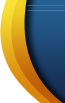






















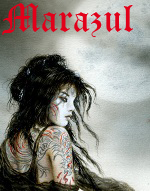






 ... por muchos motivos que prefiero no mencionar en éste momento...
... por muchos motivos que prefiero no mencionar en éste momento...